1.电脑配置
控制 10 台设备,普通配置的电脑都可以胜任,当然提高配置对软件性能也有提升,我们的建议如下:(如何查看电脑配置 )
| CPU | i3 (Intel I系列) 以上 |
| 内存 | 4G 以上 |
| 操作系统 | 建议使用 Win10,可自动安装设备驱动 * Win7 必须 关闭主板 xHCI 模式 ,避免电脑连接手机数量受限 |
| 显卡 | CPU 自带核显或 1060 4G |
| 集线器 | 10 口集线器 (120W) 1 个 |
|
说明: 1. 集线器提供给每个设备的供电功率必须超过 12W,否则会在测试时掉线。例如,10 口集线器需要至少 120W 的总功率。
2. 华硕主板通常能识别约 40 个设备,技嘉等一线主板能识别约 20 个设备,其他主板一般能识别约 10 个设备。如果需要连接更多设备,请在主板上插入 PCIe 转 USB 的扩展卡。
3. 一张 PCIe x1 转 USB 3.0 卡通常能多连接 5 到 10 台设备,一张 PCIe x4 转 USB 3.1 卡通常能多连接 40 台设备,具体数量以实际参数为准。推荐使用摩羯的 PCIe x4 转 USB 3.1 板卡,可以多连接约 40 台设备。因此,主板需要预留对应的插槽(PCIe x16 兼容 PCIe x4)。
4. 推荐使用华硕主板和 Intel I 系列 CPU。
5. 在 BIOS 设置中关闭 XHCI USB 3.0 后,主板能直接连接的设备数量可能会增加一些。
6. 为了在一个屏幕上显示所有设备,请参考上述显示器配置。如果能接受多页显示,也可以使用分辨率较低的显示器。
|
|
2. 安卓设备选型
Total Control 兼容各种品牌和厂商的 Android 设备,但为了简化您的的工作,避免不必要的调试过程 ,我们建议您:
a. 选择主流品牌。
b. 设备操作系统为 Android 6.0 或以上。
c. 设备型号尽量一致,提升多控精准度。
温馨提示:您可以首先购置一台设备,连接 Total Contol 并测试无误后,再进行批量购置。
3. Hub 和 USB 线
电脑上的 USB 接口数量有限,连接 10 台设备,需要一个 10 口的集线器。只需将集线器连接到电脑,再将 10 台设备连接到集线器上即可。
注意:集线器必须为每个设备提供超过 12W 的供电功率,否则在测试时设备可能会掉线,例如:1 个 10 口集线器的总供电功率需要 120W。集线器请连接到电脑的 USB 3.0 接口(通常在机箱后方)。连接设备请使用高质量的 USB 数据线,以避免掉线。

安卓 USB 数据线
5. 软件安装调试
硬件安装完成后,我们可以进行软件安装调试
a. 下载 Total Control,安装到您的电脑,并启动软件。
b. 打开安卓设备 USB 调试。可在设备接电脑后,根据电脑端的提示操作。 查看教学视频
c. 如果有任何问题,请联系我们的技术支持: support@sigma-rt.com
上一页
下一页